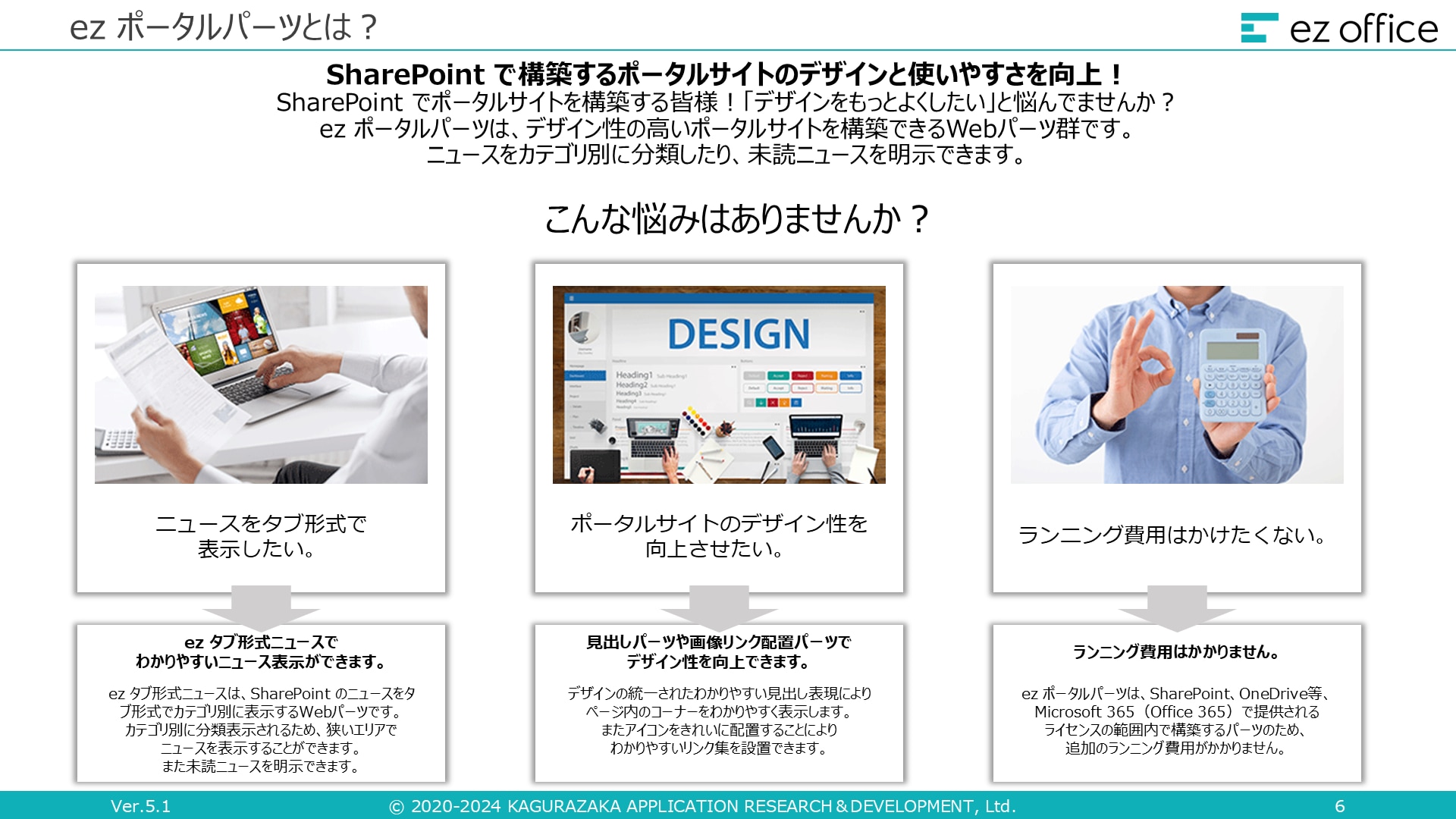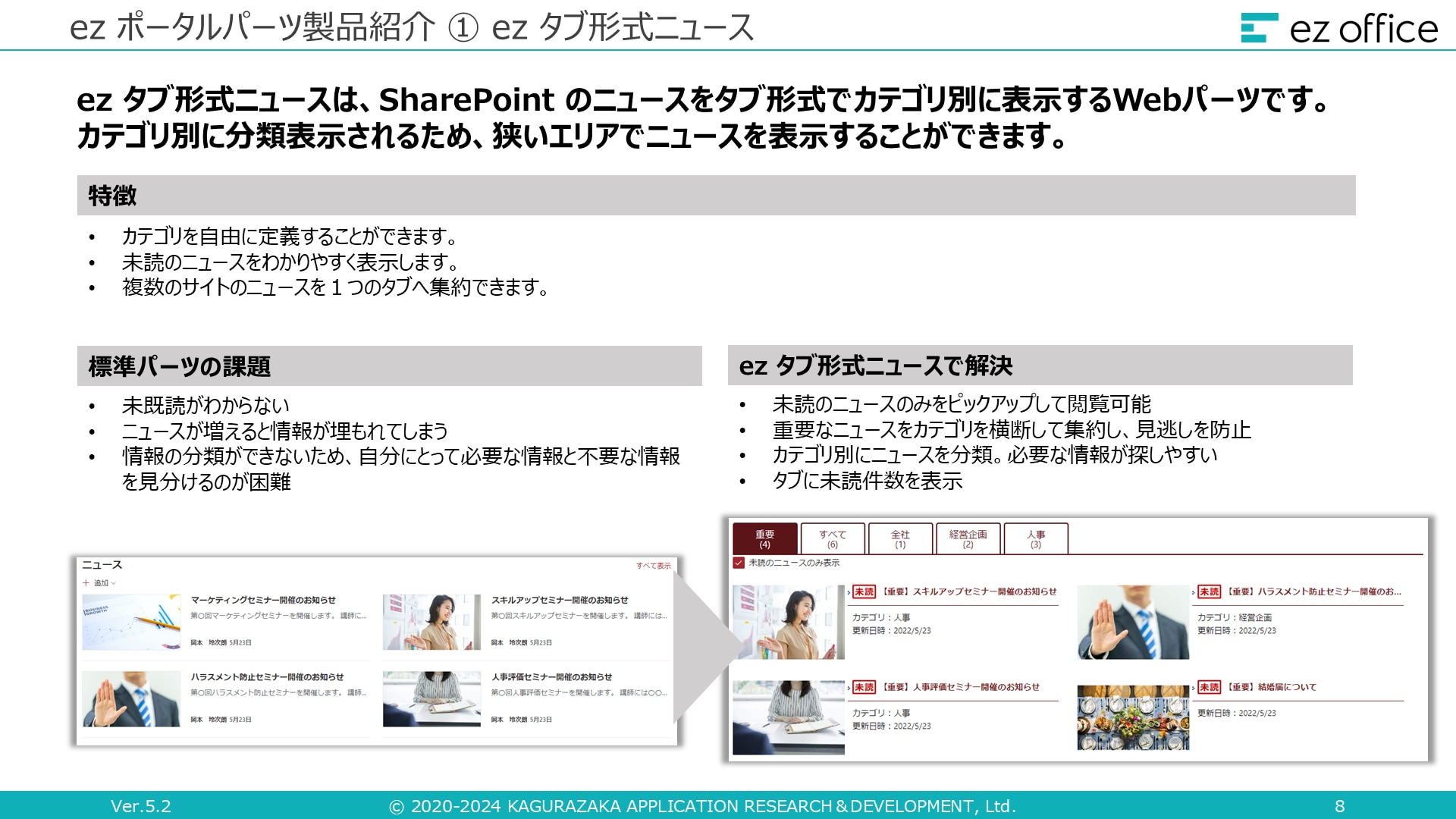汎用ワークフローとは?違いと選定基準を解説
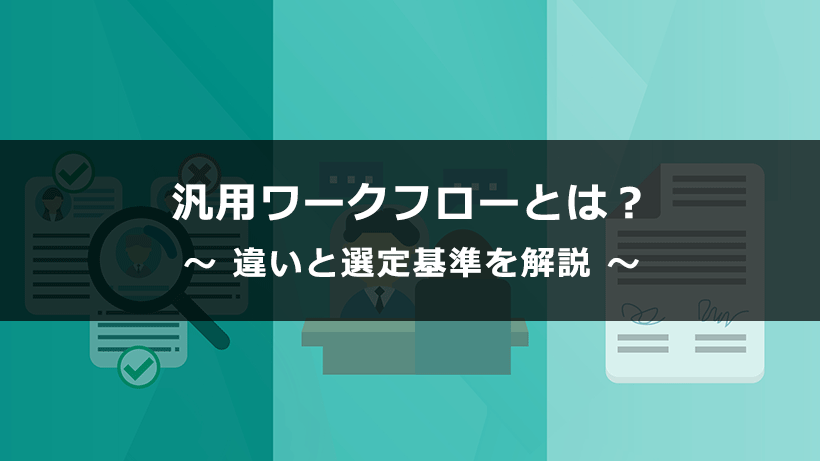
目次[非表示]
- 1.汎用ワークフローとは?
- 2.専用ワークフローとは?
- 3.汎用ワークフローと専用ワークフローの違い
- 4.ワークフローシステムの選定基準
- 4.1.① 自社の企業規模に合っているか
- 4.2.② 利用したい申請書に対応しているか
- 4.3.③ 社内のどの業務に導入するのか
- 5.ez ワークフローの機能
- 5.1.申請者向けの主な機能
- 5.2.承認者向けの主な機能(決裁者・回覧者も同様)
- 6.ez ワークフローを導入するメリット
- 7.まとめ
汎用ワークフローを活用することで、社内の各種申請のペーパーレス化が実現し、業務改善につながります。ワークフローには、汎用ワークフロー以外に、専用ワークフローと呼ばれるものもあります。数多くある汎用ワークフローシステムからどれを選べばよいのか判断に迷う方も少なくないでしょう。
本記事では、汎用ワークフローの概念とシステムの選定基準を解説するとともに、ez office が提供する ez ワークフローの機能や導入メリットを紹介します。自社に最適なワークフローシステムを判断する上で、ぜひ参考にしてください。
ez ワークフロー [ez Webパーツアプリ] の資料ダウンロードはこちら(無料)
汎用ワークフローとは?
汎用ワークフローは、複数の用途に幅広く対応できるワークフローです。汎用ワークフローシステムは一般的に、申請と承認を効率的に行える承認ワークフロー機能を備えています。また、多くの人が利用できるように設計されており、汎用的なツールやプラットフォームを使用して構築されます。さまざまな業種や業務に柔軟に対応できますが、特定の業務に特化して設計されているものではありません。
専用ワークフローとは?
専用ワークフローは、特定の業務や用途に特化して設計されたワークフローです。例えば、勤怠管理の専用ワークフローでは、勤怠の申請と承認はもちろん、普段の勤怠管理も併せて行えます(ワークフローが勤怠管理システムの中に含まれています)。専用ワークフローの開発やカスタマイズは、特定の業界や業務の専門知識を備えている人々によって行われることが一般的です。そのため、特定の要件に関して高い効率性や精度を実現できる可能性がありますが、他の用途には適用しにくい場合もあります。
汎用ワークフローと専用ワークフローの違い
汎用ワークフローと専用ワークフローのどちらにすべきか迷う場合は、ワークフローシステムを導入する目的によって判断するとよいでしょう。上述のとおり、専用ワークフローは、ある程度明確な用途に特化しています。
例えば、効率化したい業務が交通費精算業務に絞られている場合は、交通費精算の専用ワークフローを導入するべきです。一方、「さまざまな場面でワークフローを活用したい」、「複数の業務をワークフローで一括して管理したい」といったニーズがある場合は、汎用ワークフローを選ぶとよいでしょう。
判断が難しい場合は、ひとまず汎用ワークフローを導入することをおすすめします。汎用ワークフローを導入することで、全体的な業務の整理や効率化が可能になります。その後、ある特定の業務を自動化したいというニーズが明らかになってから、専用ワークフローの検討を進めるのが効率的です。
ワークフローシステムの選定基準
ワークフローシステムは、自社に合うものを選ばなければなりません。その選定基準として、以下の 3 点についてそれぞれ解説します。
● 自社の企業規模に合っているか
● 利用したい申請書に対応しているか
● 社内のどの業務に導入するのか
① 自社の企業規模に合っているか
まずは、自社の規模に合っているかどうかを検討します。企業の規模が大きくなればなるほど、部署や役職が増えるため、承認ルートもより複雑になります。そのため、基本的には、規模が大きいほどカスタマイズ性に優れたものを選定するとよいでしょう。承認ルートの分岐を細かく設定できたり、ユーザーごとに閲覧や編集などの権限を設定できたりするものが便利です。加えて、規模が大きいほど、コンプライアンスに沿ったセキュリティ基準について考慮する必要があり、システムのセキュリティ対策も問われます。クライアントや従業員などに対し、セキュリティ対策についてしっかり説明できるシステムがよいでしょう。
② 利用したい申請書に対応しているか
従業員の使いやすさを考慮する上で重要になるのが、申請書のフォーマットです。従業員にとって使いやすいフォーマットでなければ、利便性の高いワークフローシステムであっても、社内でスムーズに浸透していきません。例えば、すでに申請・承認業務向けに Excel 様式で申請書を作成している場合は、Excel データをワークフローシステムに取り込める機能があるものを選定すると、より浸透しやすいでしょう。むしろ様式そのものから見直したい場合は、テンプレートが豊富なシステムがよいかもしれません。
③ 社内のどの業務に導入するのか
ワークフローシステムの選定においては、どの業務に取り入れたいかが非常に重要です。業務によっては、すでに導入しているシステムでワークフローを実現できる場合もあります。例えば、勤怠管理システムには、従業員の勤怠管理機能だけでなく、休暇届のワークフローも実装されているものもあります。そのため、導入を検討する際には、どの業務でワークフローシステムを使用するのかを明確にしておきましょう。
ez ワークフローの機能
ここまでワークフローシステムの選定基準について解説してきましたが、以下に該当する場合は、汎用ワークフローシステムの中でも 『ez ワークフロー』 がおすすめです。
● Word や Excel などの Microsoft 製品を社内業務で活用している。
● ワークフローシステムを導入したいが、ランニングコストが気になる。
● 申請データを万全なセキュリティで保管したい。
ez ワークフローは、ez office が提供している、SharePoint で構築可能な汎用ワークフローです。ez ワークフローに備わっている、申請者と承認者のそれぞれに向けた機能を紹介します。
申請者向けの主な機能
ez ワークフローの申請者向け機能は以下のとおりです。
申請フォームの選択
申請フォームは、一覧から選択できます。過去の申請書を検索して確認したり、コピーして再利用したりすることも可能です。
申請
必要事項を入力し、申請します。入力途中で他の業務が発生した際には、下書き保存も可能です。申請すると、承認ルートに合わせて、承認依頼のメールが承認者へ送信されます。承認者が承認すると、決裁者へ承認依頼メールが送信されます。
申請状況の確認
申請の承認状況をいつでも確認できます。承認が滞っている場合には、追い出しメールを送信して承認者に知らせることも可能です。承認者から差し戻しを受けたり決裁されたりした際にはメールで通知を受け取れるため、申請者がすぐに気付けます。
承認者向けの主な機能(決裁者・回覧者も同様)
ez ワークフローの承認者向け機能は以下のとおりです。承認後に決裁する決裁者や、決裁後に回覧で確認する回覧者向けにも、同様の機能があります。
申請内容の確認
承認者は、承認依頼メールから申請書を確認し、そのまま承認や差し戻しを行えます。承認者や決裁者が付け足したいことがあれば、コメントを加え、次のステップの人に承認・回覧を依頼することも可能です。
一括承認
承認依頼を受けている申請を一覧表示できます。滞っている承認依頼にチェックを付けて一括承認する機能もあります。
ez ワークフローを導入するメリット
ez ワークフローは、Microsoft 365 に含まれる SharePoint のみで構築されるワークフローであるため、他の汎用ワークフローにはない導入メリットがあります。ここでは、ez ワークフローのメリットを 3 つ紹介します。
① SharePoint 環境のみで動作する
ez ワークフローは、SharePoint 環境で動作するため、Microsoft 365 のユーザーやグループと連携して構築が可能です。従業員が Microsoft 365 のユーザーアカウントを持っていれば、システム内で改めてユーザー登録をすることなく、すぐに承認ルートを設定できます。申請フォームは、SharePoint のリストを使用して作成します。申請フォームごとに承認ルートを設定でき、ルートを多段階にすることも可能です。
② 追加のランニングコストがかからない
Microsoft 365 には SharePoint の利用料が含まれているため、すでに Microsoft 365 に契約している場合は、ez ワークフローのランニングコストはかかりません。クラウド型のワークフローシステムは、サブスクリプション制のものが多く、ユーザー数に応じてランニングコストが発生します。従業員が多くなればなるほどランニングコストも上昇しますが、ez ワークフローなら、従業員数が多くても導入コストのみに抑えることができます。従業員数によっては、大幅なコスト削減が可能です。
③ 機密データを SharePoint に保管できる
セキュリティは、企業全体の信頼に関わる重要な要素です。申請データには出張や休暇などの個人情報が含まれますが、ez ワークフロー では、データが SharePoint のストレージに保管されるため、Microsoft の万全なセキュリティで保護されます。
まとめ
本記事では、専用ワークフローと汎用ワークフローの違いや、汎用ワークフローとしておすすめの ez ワークフローについて紹介しました。ワークフローの選定に悩む場合は、目的を絞り込めていないケースを除いて、汎用ワークフローを導入する方が無難でしょう。さまざまな汎用ワークフローサービスがありますが、すでに Microsoft 365 に契約していて、ランニングコストをかけたくない企業には、ez ワークフローがおすすめです。
ez ワークフローは、SharePoint 環境で構築されるため、申請データが Microsoft の万全なセキュリティで保護されます。ez office は、ez ワークフローの導入後の保守サポートや、管理職向けの操作研修サービスも提供しているため、安心して導入できます。どのワークフローシステムを導入すべきか迷っている場合は、ぜひ検討してみてください。